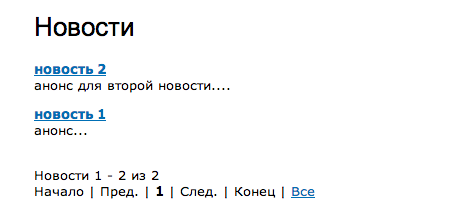Редактирование и синхронизация файлов в Битрикс24.Диск. Диск битрикс
Битрикс24 Диск – облачное хранилище файлов вашей компании
Для того чтобы сделать процесс работы с файлами удобным и простым, мы с вами храним все документы на портале. Здесь, сотрудники могут обмениваться файлами, создавать новые документы, вносить правки в существующие, обсуждать и многое другое.
Теперь работать с документами стало еще удобнее. Битрикс24 Диск позволит вам хранить локальные копии всех файлов и работать с ними оффлайн. Все внесенные изменения автоматически будут синхронизированы при подключении к сети.


Давайте начнем с подключения Диска и рассмотрим основные сценарии совместной работы с документами. Коллеги, пока новый Диск доступен только в приложении для Windows, совсем скоро будет доступен и для Mac OS.1. Подключаем Диск
Для того чтобы подключить Битрикс24 Диск, вам необходимо установить декстоп приложение на ваш компьютер. Скачать приложение можно на сайте или по ссылке на портале.
 Установив приложение, на вкладке Битрикс24 Диск, вам будет предложено установить Диск, после чего автоматически будет создана папка, и все личные файлы с портала будут синхронизированы на ваш компьютер.
Установив приложение, на вкладке Битрикс24 Диск, вам будет предложено установить Диск, после чего автоматически будет создана папка, и все личные файлы с портала будут синхронизированы на ваш компьютер. 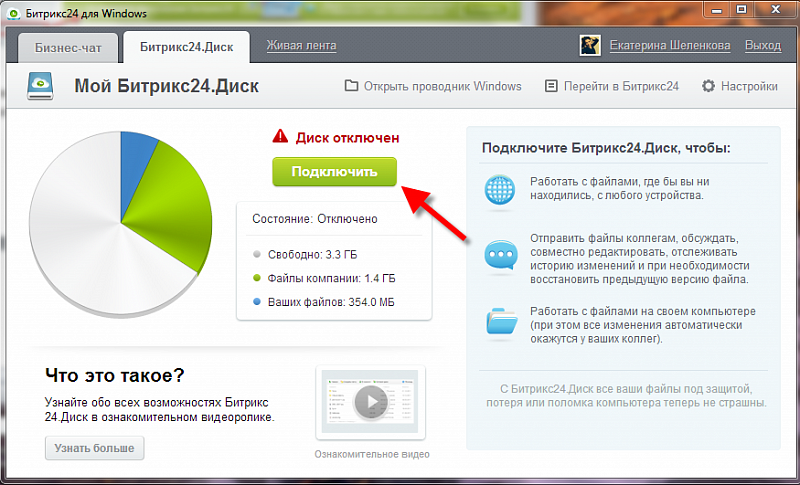
 После окончания синхронизации, все документы будут доступны в приложении, а также в папке на вашем компьютере. В дальнейшем, все изменения, внесенные в документ, будут автоматически синхронизированы.
После окончания синхронизации, все документы будут доступны в приложении, а также в папке на вашем компьютере. В дальнейшем, все изменения, внесенные в документ, будут автоматически синхронизированы. 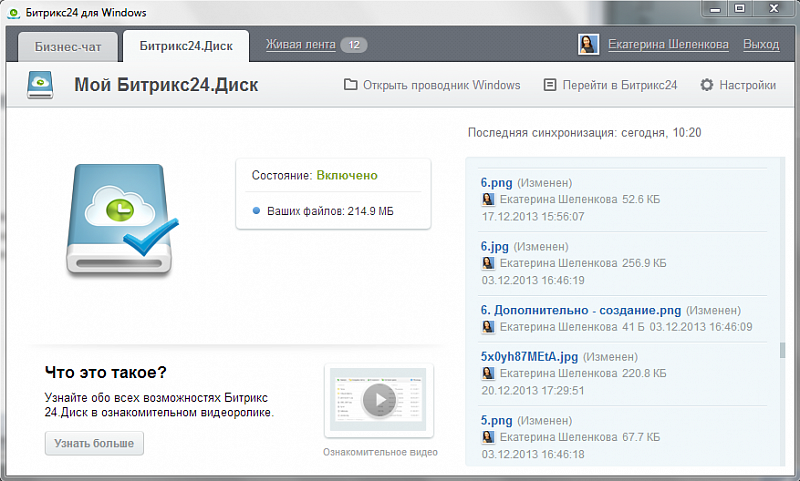
Основной сценарий - это работа с личными документами, которые находятся в разделе Мой Диск на портале. Теперь, для того чтобы поделиться файлами с коллегами, вам не нужно редактировать права доступа или загружать их в Общий Диск, просто сделайте папку общей, укажите кому необходимо открыть к ней доступ и разрешите редактирование ее содержимого.
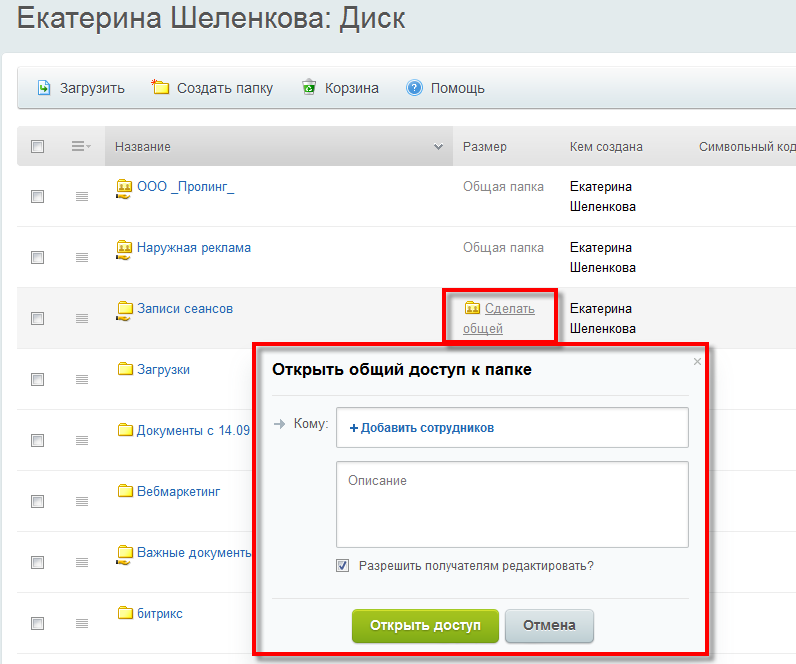 Выбранным сотрудникам придет уведомление, что ваша папка подключена к их Диску. Они также смогут работать с файлами внутри нее, как на портале, так и локально на компьютере.
Выбранным сотрудникам придет уведомление, что ваша папка подключена к их Диску. Они также смогут работать с файлами внутри нее, как на портале, так и локально на компьютере. 
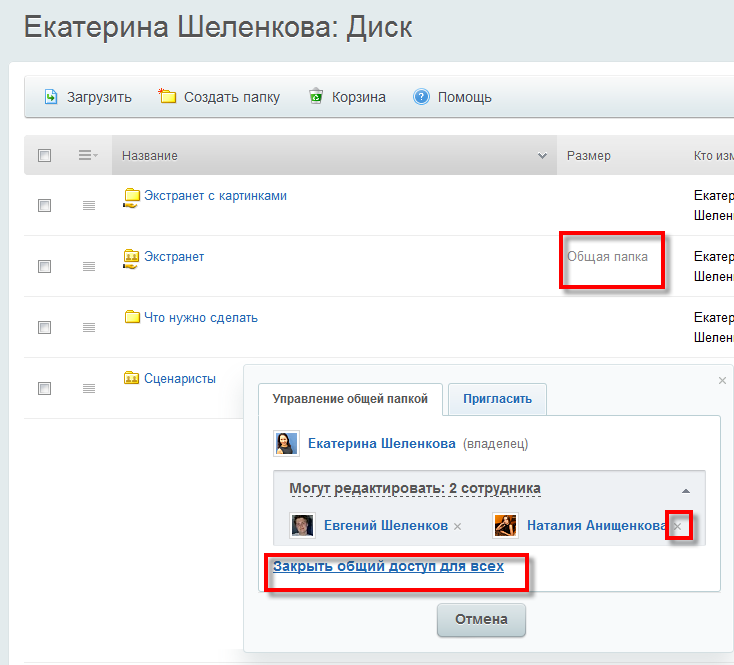 Делитесь своими файлами через Диск и будьте в курсе всех изменений по ним.
Делитесь своими файлами через Диск и будьте в курсе всех изменений по ним. Диск группы
Совместная работа с файлами групп также доступна через Диск. При вступлении в группу в вашем диске автоматически создается папка с названием группы, в которой хранятся все файлы по проекту.
Если необходимо, вы можете отключить папку от Диска или наоборот подключить те группы, в которых вы уже являетесь участником. Подключить Диск просто, зайдите в группу на вкладку Диск и нажмите кнопку «Подключить к Моему диску»

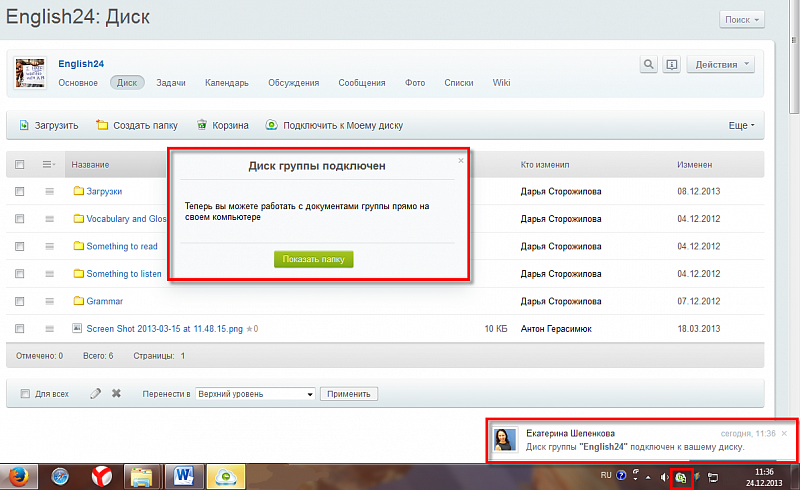
При редактировании документов, все изменения будут синхронизированы для всех участников группы на всех подключенных Дисках, автоматически. В вашем Диске всегда будет последняя актуальная версия файла.
Таким образом, Битрикс24 Диск позволит вам работать с любыми документами на своем компьютере, даже без доступа к интернету, а при появлении сети, автоматически синхронизирует все изменения.Подключайте Диски групп и будьте в курсе всех изменений в документах по проектам. Делитесь своими личными папками, без дополнительных настроек прав доступа.
Битрикс24 Диск. Синхронизация, настройка общего диска Bitrix24
Битрикс24 предоставляет пользователям широкие возможности хранения и организации данных, совместной работы с документами, поиска и обмена файлами между сотрудниками компании, закрепления документов за отделами, задачами и проектами с настройкой разных прав доступа к ним. Все современные преимущества облачного хранилища представлены в разделе «Диск».
Благодаря функционалу Диска пользователи могут:
- Создавать папки и файлы;
- Загружать документы и целые папки с данными на диск;
- Настраивать синхронизацию данных с локальным компьютером или другим устройством;
- Настраивать права доступа к папкам;
- Редактировать документы в режиме совместного доступа;
- Удалять и восстанавливать файлы;
- Делиться ссылками на документы в комментариях, в живой ленте, в задачах или в чате;
- Осуществлять поиск нужных документов по диску через поисковую строку;
- Просматривать историю изменения документов и осуществлять возврат к предыдущей версии и др.
Структурированность и интуитивно понятный интерфейс диска не требует от персонала специальных знаний и позволяет быстро и эффективно настроить портал под корпоративные задачи.
Виды дискового пространства в Битрикс 24 Диск
Битрикс24 позволяет использовать несколько логических вариантов дискового пространства: общий, личный диск сотрудника и хранилище данных, привязанное к группе или отделу. Каждый вид можно использовать для решения разного рода задач, настраивать права доступа для пользователей и возможности совместной работы с документами.

Общий диск Битрикс 24
Общее хранилище данных компании предназначено для файлов и документов организации, доступных всем сотрудникам, подключенным к системе.
Кнопками на основной панели раздела пользователи портала могут:
- Создавать новые папки разных уровней вложенности;
- Загружать готовые документы;
- Создавать документы, таблицы и презентации, работая непосредственно в браузере, благодаря интеграции системы с Google Docs и MS Office Online.
Администратор портала имеет возможность настроить права доступа к диску или его отдельным папкам. Для этого в меню «Настройки» в закладке «Диск» необходимо выбрать функцию «Настройка прав» и установить для каждого пользователя свои права доступа.
Возможны следующие настройки прав:
- Чтение – позволяет видеть содержимое хранилища;
- Добавление – дает права просматривать и добавлять файлы на диск;
- Редактирование – разрешает подключить данные к личному диску и открывает все возможности изменения на диске;
- Полный доступ – разрешает все доступные действия.
Дополнительно к этим правам может быть открыта возможность делиться с другими пользователями файлами диска через общий доступ.
Поиск по Bitrix24 Диск
Если нужно быстро найти любой документ, задачу или сообщение, достаточно ввести слово в поисковую строку в шапке страницы. Система покажет все объекты, содержащие это понятие. По мере ввода слова в поисковую строку, выдаются подсказки, из которых удобно сразу выбирать интересующий вопрос.
Кроме этого, в отдельных разделах есть возможность фильтровать объекты и искать только среди выбранных. Например, в «Задачах» можно выбрать задачи со статусом «В работе» и искать только среди них.
Отделы и задачи
Для каждой созданной группы и задачи в Битрикс24 автоматически формируется свой раздел «Диск». Здесь сотрудники могут размещать файлы, относящиеся к конкретным проектам, задачам, подразделениям. Права доступа к диску отдела или задачи настраиваются администратором группы или создателем задачи аналогично общему диску.
Так же, как и в общем диске, ссылки на документы можно оставлять в комментариях, живой ленте группы, прикреплять непосредственно к задаче, отправлять по почте. Все пользователи, для которых открыт доступ к диску группы или задачи, получают автоматические оповещения о сохранении сотрудником нового файла или редактировании уже имеющегося.
Система автоматически сохраняет предыдущие версии отредактированных файлов, что очень важно при коллективной работе – всегда можно проверить, кто внес изменения или вернуться к наилучшему варианту.
Мой диск
Раздел «Мой диск» является персональным хранилищем файлов, закрепленным за каждым сотрудником. В этом разделе для пользователя поддерживаются следующие функции:
- Создание собственной структуры папок;
- Загрузка файлов и создание документов непосредственно в браузере;
- Настройка общего доступа к диску для отдельных пользователей.
По умолчанию в этот раздел попадают все файлы, которые пользователь загружал на портал, например, в комментарии или задачи; файлы портала, под которыми сотрудник нажал кнопку «Сохранить на Битрикс24.Диск»; созданные сотрудником файлы, например, в календаре, комментариях, задачах и группах. Эти документы сохраняются в автоматически создаваемые системные папки: соответственно «Загруженные файлы», «Сохраненные», «Созданные мною».
Сотрудник может создать собственную, удобную для него, структуру папок в своем хранилище данных через основную панель раздела, а также подключать к нему общий диск Битрикс24 в том случае, если владеет правами редактирования.

Возможности и настройка десктопной версии Битрикс24.Диск
Битрикс24.Диск является частью десктопного приложения корпоративного портала Битрикс и позволяет работать с файлами и папками, хранящимися на портале с любого устройства, синхронизировать данные между всеми используемыми устройствами, организовать совместную работу с файлами общего и личного диска портала, отслеживать историю работы над документами.
Использование Битрикс24.Диск значительно упрощает совместную работу с документами, сокращает время на рассмотрение и согласование версий документов, упрощает удаленную работу с данными.
Установка и настройка Битрикс24.Диск
Для использования функционала Битрикс24.Диск должна быть установлена десктопная версия приложения, установку которой вы можете произвести прямо с вашего портала Битрикс24.
Чтобы подключить Битрикс24.Диск следует активировать кнопку «Подключить» в одноименной закладке приложения. Автоматически все файлы с диска портала будут загружены в папку \Мои Документы\Bitrix24\. После активации диска все обновленные и вновь созданные на локальном компьютере файлы в свою очередь будут отправляться на диск портала в автоматическом режиме. Адрес сохранения файлов можно изменить через функцию «Изменить директорию» в этой же вкладке программы.
Синхронизация данных через Битрикс24.Диск позволяет решать разнообразные задачи в работе с документами:
- При создании файла в выбранной папке на компьютере копия файла автоматически загружается на портал и становится доступна для просмотра подключенным пользователям;
- Все изменения, вносимые в документ на локальном компьютере, сразу отражаются на диске портала;
- Пользователи, получившие ссылку на документ, сохраненный в Битрикс24.Диск, будут получать новую версию файла при каждом обновлении;
- При подключении к Битрикс24.Диск нескольких локальных устройств изменения будут синхронизироваться автоматически между всеми устройствами.
Место в облачном хранилище
Удобство и широкий функционал Битрикс24 позволяет практически полностью отказаться от локальных хранилищ файлов. Тарифные планы Битрикс24 различаются местом выделенного дискового пространства.
На бесплатном тарифе «Проект» объем хранилища составляет всего 5 Гб и подойдет больше для личного использования, чем для корпоративных целей. По тарифам «Проект+» и «Команда» на портале будет зарезервировано 24 и 100 Гб места соответственно.
Оставшееся свободное пространство облачного хранилища можно увидеть в разделе «Мой тариф», выбрав закладку «Мой Битрикс24». Для этого нужно обладать правами администратора на портале. Здесь объем диска будет разделен на три составляющих:
- Занято базой данных;
- Занято другим;
- Ссвободного места.
Под базой данных подразумеваются все созданные на портале задачи, все CRM-объекты, письма, события и т.д. Объем хранилища с пометкой «занято другим» - это все занятое пространство диска, в том числе личных хранилищ данных и диска рабочих групп. Именно этот объем, как правило, можно освободить от уже ненужных файлов.

Для увеличения свободного места рекомендуется:
- Проверить раздел «Общий диск». Удалить ненужные файлы из веб-переписки и записи телефонии;
- В разделе «Мой диск» очистить системные папки от лишних автоматически сохраненных файлов;
- Выбрав отдельного сотрудника, зайти в его раздел «Мой диск» и удалить неактуальные файлы. Проанализировать так диск каждого пользователя;
- Аналогично очистить хранилище данных в каждой рабочей группе.
В каждом разделе после удаления файлов следует очищать корзину. Только в этом случае данные будут действительно удалены. Результат принятых мер можно увидеть не сразу, так как обновление информации о свободном месте на портале происходит один раз в сутки. Также, в новом релизе Битрикс24, который уже скоро появится, механизм очистки места для администратора портала сильно упростится.
Если всех этих мер окажется недостаточно для эффективной работы с хранилищем данных Битрикс24, организация всегда может воспользоваться неограниченным местом на диске, подключив тариф «Компания».
Чтобы задать вопрос по Битрикс24 или перейти на платный тариф, обратитесь к нам. Мы решаем любые задачи по Битрикс24, начиная с простых консультаций и до перехода на платные тарифы или коробочную версию. Статус «Золотого партнера Битрикс24» гарантирует нашу квалификацию, а штат программистов на Битрикс24 — возможности любых индивидуальных доработок и интеграций.
www.stekspb.ru
Расширенный Диск
-
Расширенный Диск в Битрикс24
В дополнение к бесплатному набору возможностей вы можете добавить Расширенный Диск и получить больше полезных инструментов, которые помогут вам развивать ваш бизнес вместе с Битрикс24.
-
Дополнительно к вашему Диску в «Битрикс24»:
- Во время редактирования можно будет заблокировать файл с документом, чтобы избежать одновременных правок от нескольких сотрудников.
- Вы сможете отключить возможность создавать публичные ссылки на документы в вашем «Битрикс24».

Расширенный Диск и другие полезные инструменты включены в верхние коммерческие тарифы «Битрикс24», начиная с тарифа «Команда».
| Тариф | Проект Бесплатно | Проект+ 1 190 руб./мес. | Команда 5 990 руб./мес. | Компания 11 990 руб./мес. |
| Бизнес-пользователи | 12 | 24 | неограниченно | неограниченно |
| Место | 5 Гб | 24Гб | 100Гб | неограниченно |
| Расширенный Диск | - | - | + | + |
| Расширенная Телефония | - | + | ++ | ++ |
| Расширенная CRM | - | + | ++ | ++ |
| Расширенные Задачи | - | + | + | + |
Расширенный Диск поможет вам работать с одним документом одновременно вместе с коллегами и не опасаться, что кто-то сохранит изменения без ваших правок. Дополнительно вы сможете выбрать, смогут ли ваши сотрудники создавать внешние ссылки на документы или нет:
-
Блокировка документов
В бесплатном Диске открыть документ для редактирования могут сразу несколько сотрудников. Если все они внесут изменения и сохранят их, появится несколько разных версий документа.
В расширенном Диске во время редактирования можно заблокировать файл с документом, чтобы избежать одновременных правок от нескольких сотрудников.

-
Ограничение на публичные ссылки
В бесплатном Диске вы можете создавать публичные ссылки на документы, чтобы "поделиться" ими с клиентами или партнерами (с теми, у кого нет доступа к вашему Битрикс24).
В расширенном Диске вы сможете отключить возможность создавать публичные ссылки на документы в вашем «Битрикс24».

| Тариф | Проект Бесплатно | Проект+ 1 190 руб./мес. | Команда 5 990 руб./мес. | Компания 11 990 руб./мес. |
| Битрикс24.Диск для коллективной работы | + | + | + | + |
| Онлайн-редактирование в GoogleDocs | + | + | + | + |
| Онлайн-редактирование в MS Office Online | + | + | + | + |
| Редактирование на компьютере (MS Office, OpenOffice, LibreOffice и другие) | + | + | + | + |
| Поиск по содержимому документов | + | + | + | + |
| История изменений | + | + | + | + |
| Права доступа | + | + | + | + |
| Блокировка документа | - | - | + | + |
| Обмен документами (возможность «поделиться» ссылкой) | + | + | + | + |
| Отключение публичных ссылок | - | - | + | + |
Расширьте свой Диск прямо сейчас!
www.bitrix24.ru
Битрикс24.Диск
Облачное хранение данных:важная информациявсегда под рукой
Время, когда мы хранили архив своих личных фотографий на жестком диске или флешке, уже давно прошло. Развитие технологий дало нам возможность пользоваться облачными хранилищами данных. Но онлайн-хранилище подходит не только для личных целей. Использовать облачный диск в Битрикс24 для работы – это удобно и современно.Что такое облачное хранилище?
«Битрикс24.Диск» - это пространство для хранения документов и файлов компании, доступ к которому возможен с любого устройства и из любого места, где есть Интернет. Даже если у вас под рукой только смартфон и мобильный Интернет.Забудьте о настройке офисного файл-сервера и внутренней сети для доступа к нему. Все это – прошлый век. «Битрикс24.Диск» – это защищенное пространство, где сотрудники могут не только хранить файлы, но и работать над ними совместно, а также подключать к работе над файлами партнеров или клиентов.
Как пользоваться облачным хранилищем «Битрикс24.Диск»
«Битрикс24.Диск» - это большое облачное хранилище файлов компании в Интернете. Каждый сотрудник может хранить там свои рабочие документы, также есть отдельные хранилища для групп или целых отделов. Доступ можно гибко настроить – сделать его доступным только для себя или для своих коллег.Вам необходимо виртуальное хранилище файлов бесплатно? Для тарифа «Проект» предусмотрено бесплатное облако для хранения данных объемом до 5Гб. Для тарифов «Команда» объем сохраняемых данных может достигать 100Гб, для тарифа «Компания» он не ограничен.
Вся корпоративная информация в одном месте
Рабочие документы сотрудников не будут «потеряны» по личным компьютерам, почтовым ящикам или личным хранилищам, вся корпоративная информация собрана в одном месте, а файлы защищены от случайного удаления. Доступ к ним возможен с любого компьютера или через мобильное приложение. Информация надежно зашифрована с использованием SSL-сертификата.
Экономьте на офисном программном обеспечении
Битрикс24 экономит расходы компании на покупку офисного ПО. Чтобы создать или открыть для редактирования документ, не нужно иметь на компьютере специально установленные программы. Благодаря интеграции с Google Docs и Microsoft Office Online создавать и редактировать файлы можно прямо в «Битрикс24.Диск».
Работа с документами не только онлайн
В современном мире Интернет есть практически везде. Но все же бывают ситуации, когда доступ к хранилищу данных в интернете невозможен – например, в самолете. Это не значит, что вы не сможете работать. Благодаря десктоп-приложению «Битрикс24.Диск» все файлы синхронизируются с компьютером. С ними можно работать офлайн, а при выходе в Сеть все внесенные изменения синхронизируются с облаком.
Хранилище файлов с прямой ссылкой
Забудьте про внешние сетевые диски и файлообменники! Просто воспользуйтесь командой из меню файла «Получить публичную ссылку...», – и эта ссылка уже скопирована в ваш буфер обмена. Ее можно разослать журналистам, если это пресс-релиз. Или раздать партнерам, если файл содержит новый каталог продуктов. Ссылку можно закрыть паролем или задать время ее жизни. В настройках можно отключить возможность создавать публичные ссылки.
Легко найти нужную информацию
Битрикс24 индексирует все файлы: документы, записи, задачи, блоги, сообщения и другую информацию. Индексация выполняется сразу при публикации новых материалов. Все новые документы могут быть найдены через поиск, в котором предусмотрены подсказки.Как подключить Битрикс24.Диск
- Скачайте и установите десктопное приложение Битрикс24
- Подключите Битрикс24.Диск
для Windows для Mac для Linux MSI дистрибутив
pai-bx.com
Битрикс24.Диск стал мощнее, современнее и удобнее
Ольга Григорьева 17 Декабря 2014 3300
Перенесите документы, которые вы хранили в комодах, стеллажах, картотеках, архивах и папках в Диск Битрикс24, чтобы наработки разных лет находились в одном месте. Загружайте файлы и делитесь ими с коллегами.ДелитесьХраните на Диске рабочие и личные файлы. Создавайте альбомы корпоративных фотографий и папки отчетностей. Настройте общий доступ, чтобы каждый сотрудник мог ознакомиться с ними: просмотреть, прочитать, сохранить
.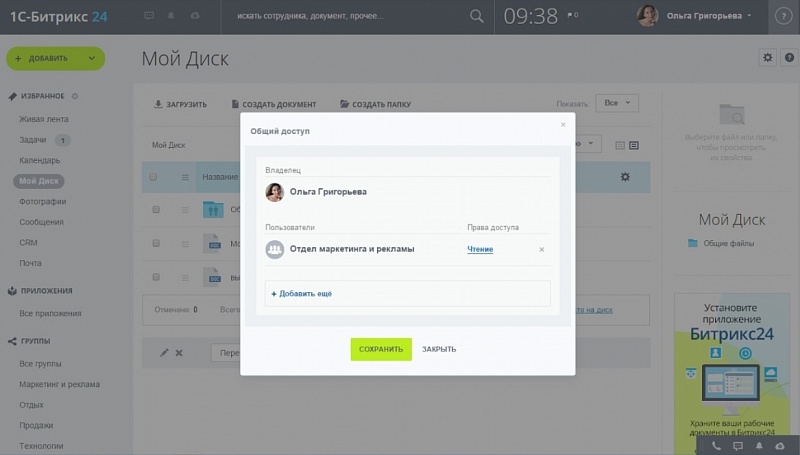 Либо ограничьте доступ, например, откройте его только для сотрудников своего отдела.
Либо ограничьте доступ, например, откройте его только для сотрудников своего отдела.  Для содержимого Общего диска по умолчанию установлены права доступа для всех сотрудников компании (если иные не были заданы вами вручную). Каждый сотрудник может создать в Общем диске отдельную папку и контролировать доступ других пользователей к ней. Например, можно вести документооборот только своего отдела, настроив права доступа для его сотрудников в диалоге создания новой папки.
Для содержимого Общего диска по умолчанию установлены права доступа для всех сотрудников компании (если иные не были заданы вами вручную). Каждый сотрудник может создать в Общем диске отдельную папку и контролировать доступ других пользователей к ней. Например, можно вести документооборот только своего отдела, настроив права доступа для его сотрудников в диалоге создания новой папки.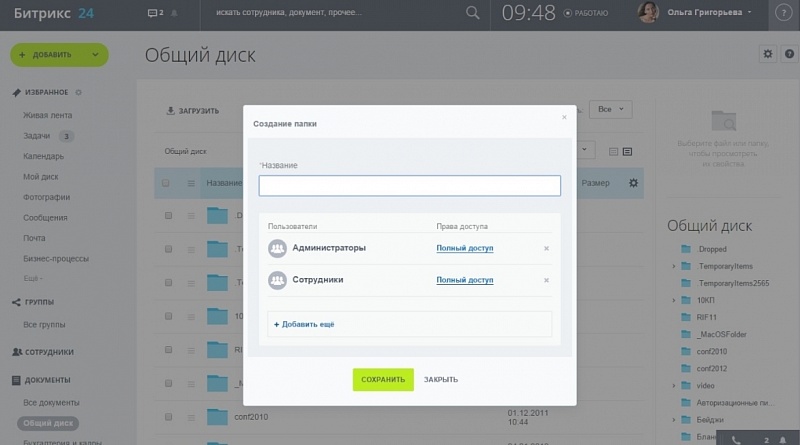 Обратите внимание, удаляя файл, вы удаляете его системно. Он исчезнет из всех событий, в которых участвует. Страница свойств позволит вам оценить актуальность документа во всех событиях, чтобы случайно не удалить важный файл, по которому ведется работа.
Обратите внимание, удаляя файл, вы удаляете его системно. Он исчезнет из всех событий, в которых участвует. Страница свойств позволит вам оценить актуальность документа во всех событиях, чтобы случайно не удалить важный файл, по которому ведется работа.Чтобы поделиться файлом с пользователями, незарегистрированными в Битрикс24, получите публичную ссылку. Теперь не нужно отправлять письмо, чтобы передать файл. Можно получить ссылку и отправить внешнему пользователю любым удобным способом, например, через социальные сети или Битрикс24.Нетворк
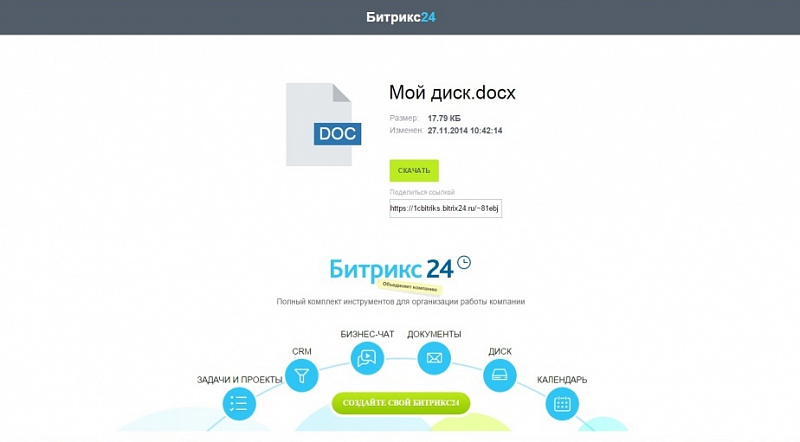
Совместная работа с документами
Используйте живую ленту для создания коллоквиума (обсуждения) и работайте с документами вместе. Прикрепляйте файлы к Задачам, Календарю, Объявлению или другим событиям.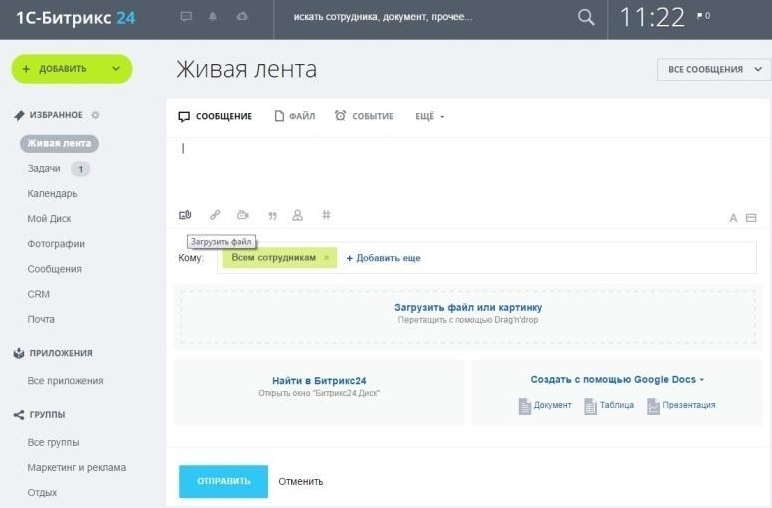 Обсуждение в ленте позволит привлечь сразу несколько сотрудников, а может даже целые отделы. Сотрудники обязательно увидят крайний срок годового отчета и вовремя подадут заявление на отпуск.
Обсуждение в ленте позволит привлечь сразу несколько сотрудников, а может даже целые отделы. Сотрудники обязательно увидят крайний срок годового отчета и вовремя подадут заявление на отпуск. Увидеть связи файла можно в свойствах документа, чтобы знать, кто с ним работает. Здесь показаны все события, к которым он был прикреплен, например, Задачи, Календарь, CRM и т.д.
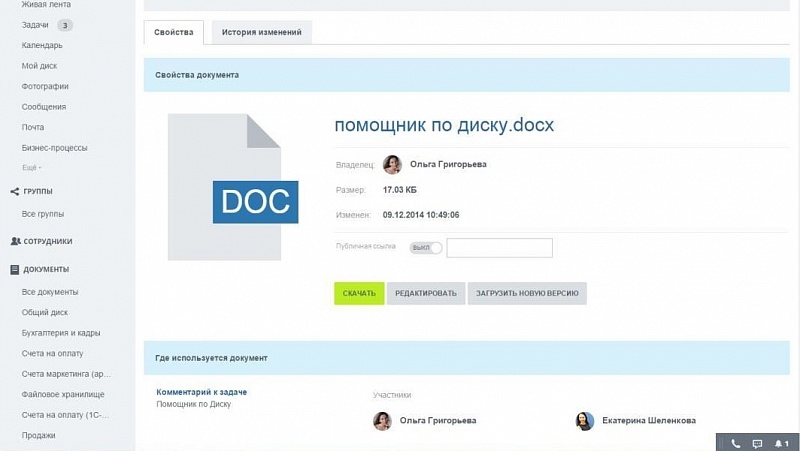 Когда вы или другой пользователь вносит изменения в файл Диска, он меняется в исходнике и во всех событиях, которых участвует. Вам не нужно искать последнюю версию в комментариях, Задачах или других местах, потому что он автоматически обновился везде. Историю изменений и версии документа можно посмотреть в его свойствах.
Когда вы или другой пользователь вносит изменения в файл Диска, он меняется в исходнике и во всех событиях, которых участвует. Вам не нужно искать последнюю версию в комментариях, Задачах или других местах, потому что он автоматически обновился везде. Историю изменений и версии документа можно посмотреть в его свойствах.Загружайте новые файлы
Загружайте несколько файлов одновременно (Диск покажет процесс загрузки каждого) или «перетащите» с компьютера - без лишних движений за пару секунд. Метод drag&drop работает по всей области Диска.
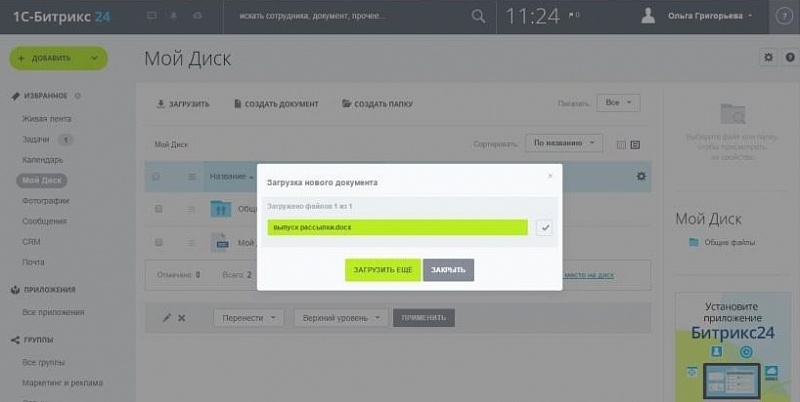
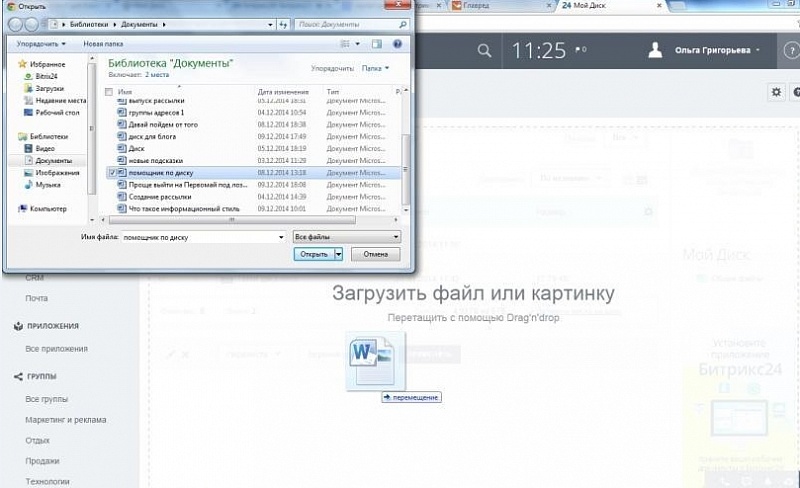 Чтобы систематизировать документацию, сортируйте папки и файлы по параметрам: дата, имя, размер.
Чтобы систематизировать документацию, сортируйте папки и файлы по параметрам: дата, имя, размер.
Новые документы
Создавайте новые документы в локальных программах на компьютере (например, MS Office) или в облачных онлайн-сервисах (Google Docs, MS Office Web App). Они особенно актуальны для небольших компаний, которые не используют дорогостоящие лицензионные программы. При создании документа, выберите программу, в которой вы хотите и в будущем работать с файлами: в локальном или облачном сервисе. В любой момент вы можете изменить настройки и попробовать другой режим. Для этого перейдите в Настройки работы с документами. А если вы работаете с файлом Живой ленты, перейдите по ссылке «Еще», расположенной напротив документа.
При создании документа, выберите программу, в которой вы хотите и в будущем работать с файлами: в локальном или облачном сервисе. В любой момент вы можете изменить настройки и попробовать другой режим. Для этого перейдите в Настройки работы с документами. А если вы работаете с файлом Живой ленты, перейдите по ссылке «Еще», расположенной напротив документа. 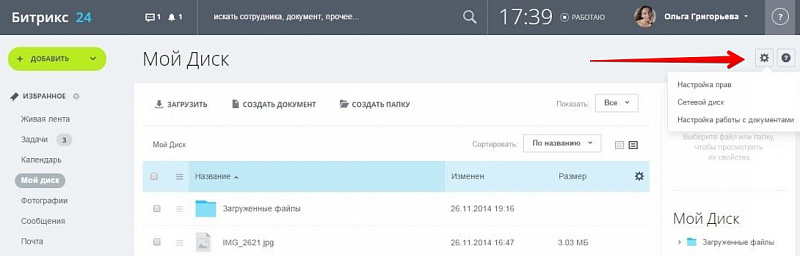
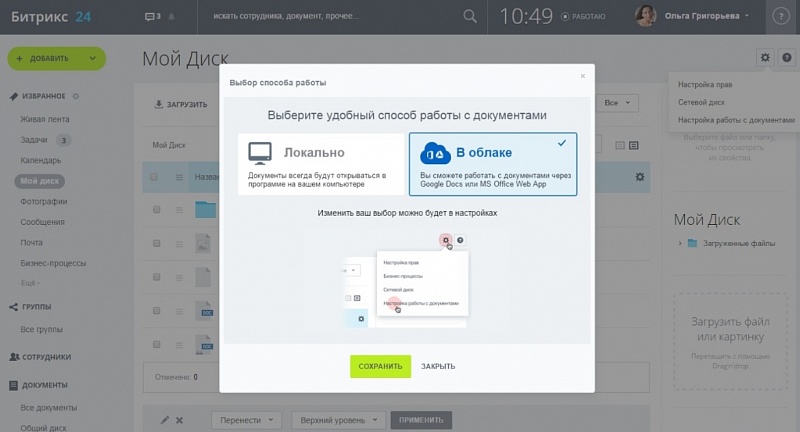
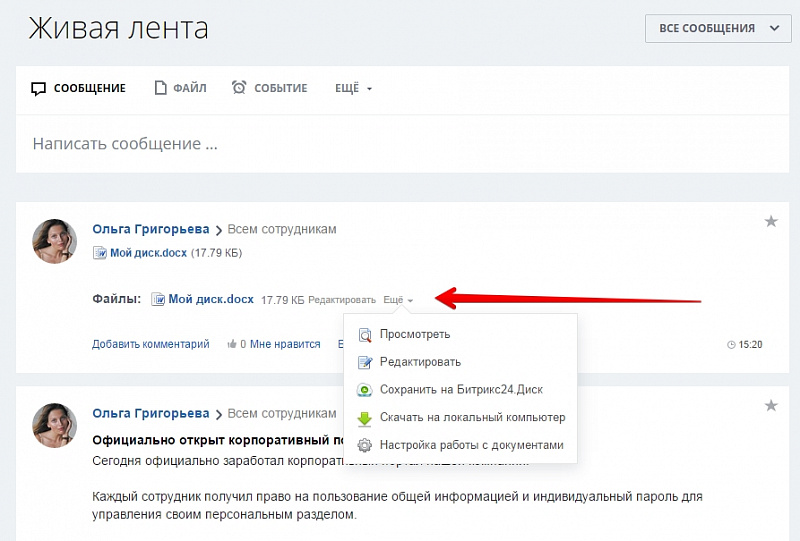 Используя десктопное приложение Битрикс24, вы можете хранить файл одновременно и в локальной папке, и на Диске.
Используя десктопное приложение Битрикс24, вы можете хранить файл одновременно и в локальной папке, и на Диске.Работа онлайн и оффлайн
Чтобы документы сохранились и на компьютере, и на Диске, скачайте десктопное приложение Битрикс24 и подключите Битрикс24Диск. Работайте в офисе, дома, в командировке и в путешествии, на компьютере, ноутбуке или планшете. Изменения автоматически сохранятся на всех устройствах, на которых установлено приложение.
Также десктоп позволяет открывать и редактировать файлы, не скачивая и не загружая их обратно. Если у вас есть доступ, вы можете открыть документы с Живой ленты, Задач, Календаря или других событий и внести свои коррективы. После сохранения во всех событиях, где участвует документ, будет добавлен новый комментарий с вашей версией файла.
Если у вас нет прав на редактирование, но вас пригласили к обсуждению, вы также можете внести коррективы. Они не изменят исходную или последнюю версию файла, но в комментариях загрузится новый документ, и другие пользователи смогут ознакомиться с вашей версией.
О дизайне
Диск оснащен понятной навигацией с помощью привычного интерфейса дерева и выполнен в современном плоском дизайне. С ним легко и приятно работать. Используйте стандартный интерфейс или плиточный, особенно удобный для работы с изображениями.
Попробуйте обновленный Диск в действии и поделитесь своим мнением и замечаниями в комментариях.
www.bitrix24.ru
Редактирование и синхронизация файлов в Битрикс24 Диск
Часто клиенты обращаются с вопросом — Помогите настроить Битрикс.Диск. Мы пытаемся совместно редактировать файлы, они у всех скачиваются, синхронизации не происходит. Файлы плодятся и названия вида “ТЗ_финальное_Иванов_010215_v2.5.doc” — нормальная практика .
Много времени при этом уходит на проверку, изменен файл или нет. Как понять, какая версия самая свежая?
Вам может быть интересно:
Внедрение Битрикс24 Лицензии Битрикс24
Ниже пошаговая инструкция в картинках. Тестируем на живом примере. У всех «винда», у всех установлено десктопное приложение Битрикс24.Диск .
1. Создание задачи с файлом, подлежащим совместному редактированию
Создаем задачу. К ней прикрепляем файл, находящийся на Битрикс.Диск в папке Общие файлы. Это специальная папка, доступная для всех. Если вы знаете, что исполнитель состоит в одной с вами группе и Диск группы подключен к Диску исполнителя, можно использовать любую папку с Диска группы. Для примера используем Общие файлы.
Суть задачи : Добавить еще одну строку в вордовский документ. Документ должен сохраниться в единственном числе.
2. Редактирование файла
Редактировать файл нужно так. При клике на название файла появляется всплывающее окно с его названием и кнопкой выбора способа редактирования — Google Doc, Microsoft Online, Редактировать на моем компьютере . Нам нужно именно «Редактировать на моем компьютере».
Если окошко не появляется, нажмите “Еще” рядом с названием файла и проверьте, что у вас установлен “Локальный” способ работы с документами.
3. Добавление строки в файл
После того, как мы нажали «Редактировать на моем компьютере», документ открывается на вашем компьютере (странно, правда? ;) в программе MS Word.
Добавляем строку в файл, нажимаем (в Word) “Сохранить”. Документ сохраняется на компьютере, и Обновляется в общей папке.
При этом в комментарии к задаче указывается, кто изменил документ. Сообщение вида “Загрузил новую версию файла” сигнализирует о том, что указанный пользователь отредактировал, сохранил документ, и он синхронизировался с помощью Битрикс24.Диск.
4. Комментарии к задаче, в которой произошла синхронизация файлов
Мы с Ириной по очереди дописывали в файл строки. Ничего не скачивая (это важно!), просто Редактировать на моем компьютере . Естественно, каждый по очереди Сохранял и Закрывал документ для синхронизации. Это же не Google Docs. Как правило, вордовские файлы так не редактируют. Но, есть CDR, EPS, XLS, PSD, и много других интересных форматов, которые требуют изменений “по-очереди”.
5. Отредактированный документ
При нажатии на имя документа сначала появляется предупреждение, потом открывается документ.
Собственно, комментарии от исполнителя и постановщика в порядке очереди.
Вывод
Всем, кто работает с документами в Битрикс24 , обязательно иметь рабочее приложение Битрикс24.Диск. Навсегда забудете про проблему версионности, больше времени уделите работе.
Если нужна помощь, обращайтесь в компанию ИНТЕРВОЛГА. Поможем с удовольствием!
PS : Проверьте, пожалуйста, что у вас также работает при указанных настройках. Будем рады, если расскажете свой пример использования Битрикс24 в комментариях.
PPS : Огромное спасибо Ирине Меллер за помощь в подготовке материала!
Вам может быть интересно:
Внедрение Битрикс24 Лицензии Битрикс24
Оцените статью:
Спасибо, ваш голос успешно добавлен!
www.intervolga.ru
Как очистить Битрикс24.Диск – GenCloud
С развитием информационных технологий и увеличением скорости доступа в Интернет, компании все больше документов публикуют онлайн, хранят на общих облачных хранилищах, прикрепляют в письмах и заказах.
Битрикс24 выводит работу с документами на новый уровень, интегрируя файловое хранилище с менеджером задач, CRM, чатом и Живой лентой.
Но что же делать, если место на облаке стремительно заканчивается? Как понять, на что же потрачено выделенное пространство и освободить диск?
В последнее время клиенты все чаще задают нам этот вопрос, и мы решили поделиться своим опытом в статье.
Как посмотреть свободное место в Битрикс24
Начнем с анализа проблемы. Посмотреть сколько дискового пространства доступно на вашем тарифном плане и сколько уже занято можно в разделе Мой тариф — Мой Битрикс24. Эта страница доступна только пользователям с правами администратора.


Здесь мы видим краткую статистику:
- Занято базой данных — это объем, который занимает база данных самого портала — комментарии, клиенты, задачи, данные рабочего времени и т. п. Это пространство можно очищать только удаляя информацию из портала, но это редко требуется, т. к. объем базы данных обычно невелик.
- Занято другим — эта цифра обычно значительно выше и как раз обозначает сколько файлов мы храним на портале и какой объем потенциально можно освободить.
- Свободного места — именно за увеличение этой цифры мы и боремся в статье.
Кстати, вы можете получить дополнительные 5 Гб дискового пространства, использовав наш промокод gc-disk. Промокод действует, только если вы еще ни разу не использовали промокоды на вашем портале.
Если на вашем диске еще много места — можно не беспокоиться и продолжать работу. Если же место заканчивается пора заняться очисткой.
Обратите внимание, что информация о занятом дисковом пространстве обновляется раз в сутки и если вы что-то удалите, это не сразу отобразиться в разделе Мой тариф.
Также посмотреть, сколько дискового пространства доступно на портале и каков ваш вклад в общий объем файлов можно в десктоп-приложении.

Очистка корзины
Прежде чем собирать экстренное совещание, ругать коллег за нерациональное использование и искать дубликаты файлов, давайте займемся самым простым — очисткой корзины.
Функционал корзины имеется на Общем диске компании и на каждом из личных дисков пользователей. Чтобы перейти в Корзину, необходимо в правом верхнем углу на странице диска нажать выпадающее меню напротив слова «Показать» и выбрать «Корзину».


Администратор портала может собственноручно очистить диски всех пользователей или попросить коллег сделать это самостоятельно.
Чтобы перейти в диск пользователя, необходимо открыть профиль пользователя на портале и в верхнем меню под фамилией и именем выбрать «Мой диск».
Зачастую пользователи забывают о корзинах и регулярного удаления мусорных файлов достаточно для решения проблемы нехватки дискового пространства.
Очистка служебных папок
Что же делать, если корзины пусты, а места все еще мало?
Есть другая служебная папка на портале Битрикс24, которая неконтролируемо разрастается и требует более аккуратного подхода при очистке. Это папка «Загруженные файлы».
В эту папку попадают различные служебные файлы, для которых не было определено свое место. Например, файлы прикрепленные к сообщениям в живой ленте, к комментариям, к задачам и т. п.
Эту папку также следует регулярно очищать, но следует помнить, что некоторые из этих файлов могут использоваться в работе и после удаления, станут недоступны, поэтому к данным нужно относиться с осторожностью. Например, удалить все файлы в корзину и подождать неделю, если жалоб на потерянные файлы не поступило — можно очищать и корзину.
Обратите внимание, что папка «Загруженные файлы» также имеется на личном диске пользователя — у каждого своя.
Лучшая экономия места при работе с загруженными файлами — это профилактика и правильное использование возможностей Битрикс24. Прежде чем прикреплять файл к задаче или комментарию, его следует загрузить в одну из рабочих папок на общем или личном диске и выбрать с помощью опции «Найти в Битрикс24». В этом случае файл не попадает в папку загруженных, снижаются шансы потерять нужную информацию или наплодить дубликаты одного файла.


Кроме загружаемых пользователями файлов, есть и другие служебные папки, файлы в которых создает Битрикс24. К ним относятся папки «Файлы из почты», «Телефония — записи звонков» и служебные папки приложений из Маркетплейс. Внимательно проверьте действительно ли вам нужны файлы из этих папок или их уже можно удалить за ненадобностью.
Очистка рабочих файлов
Если вы очистили все ненужные файлы из Корзины и служебных папок, а место все еще занято, значит ваши рабочие файлы занимают действительно большой объем. Здесь поможет только одно средство — внимательно просмотреть файлы и папки загруженные на портал. Возможно, некоторые из них не нужны в облаке и их можно удалить или переместить на локальное хранилище. Также убедитесь, что вы не используете ненужные дубликаты. К примеру, если у каждого сотрудника на личном диске имеется папка с одинаковыми регламентами, шаблонами и т. п., скорее всего имеет смысл вынести такую папку в общий диск, предоставить общий доступ всем заинтересованным сотрудникам и для удобства подключить папку к личному диску. В этом случае папка с файлами будет только одна и дубликаты не будут занимать лишний объем.
В идеальном случае каждый файл на портале должен быть в единственном экземпляре, и это совершенно не сказывается на удобстве работы, т. к. любой файл или папку с общего диска, личного диска кого-то из пользователей или из рабочей группы, можно подключить к своему диску для быстрого и удобного доступа.
Увеличение дискового пространства
Если на вашем портале все файлы — необходимы для работы, а места все еще не хватает, тогда остается только увеличить дисковое пространство для файлов.
Это можно сделать, использовав наш промокод на 5 дополнительных Гб или перейдя на более высокий тариф. Доступное дисковое пространство определяется тарифом и не может быть приобретено отдельно (хотя такая возможность и была раньше).
Бесплатный тариф Проект — 5 Гб.Тариф Проект+ — 24 Гб.Тариф Розница + CRM — 24 Гб.Тариф Команда — 100 Гб.Тариф Компания — неограничено.
Не забывайте, что оплачивая тариф Битрикс24 в компании ГенКлауд, вы можете получить дополнительную скидку и надежного партнера, который всегда готов помочь.
Совместная работа с файлами и хранение в облаке — неотъемлемые инструменты современной организации работы и повышения эффективности компаний.Сервис Битрикс24 и компания ГенКлауд помогут в этом!
gencloud.ru